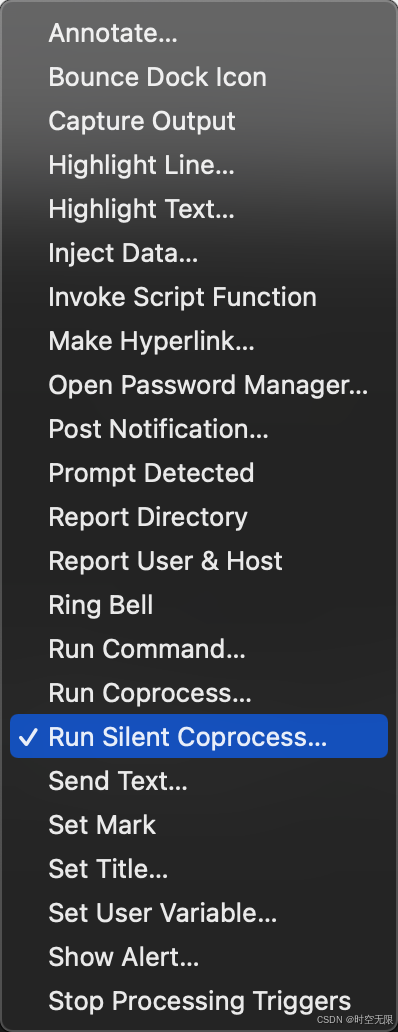背景:家里配置了一台 Windows 电脑,有时候需要用到 vscode 开发测试一些代码,在使用过程中发现原生 windows 敲代码不是很友好,于是想到配置 wsl,安装 Ubuntu,并安装配置 zsh shell,同时配置 git 别名(alias),让我们开发更加友好快速。跟我一起来看看吧
一、安装 Ubuntu-20.04
1、在 “启用或关闭 Windows 功能” 中勾上 “适用于 Linux 的 Windows 子系统” 和 “虚拟机平台”,完成后重启电脑。这一步之后使用 window + E 打开文件夹,在文件夹一级目录下面就有 Linux 选项了。

2、配置 wsl2:以 管理员身份打开 PowerShell 管理员身份打开 PowerShell

第一步输入: wsl --set-default-version 2 切换 WSL 的默认版本为 WSL2。
第二步输入:wsl --update 进行更新操作
第三步:通过 wsl --shutdown 重启
3、Ubuntu-20.04 安装
第一步:wsl.exe --list --online 检查当前 wsl 支持的 Linux 系统的版本

第二步:输入 wsl.exe --install -d Ubuntu-20.04 安装,这时候会出现让我们输入 Unix username 跟 password,这样就完成了,完成之后会发现在 linux 下面会有 Ubuntu-20.04
第三步:配置 wsl 默认 root 登录,在 PowerShell 中切换到 C:\Users\admin\AppData\Local\Microsoft\WindowsApps,目录中找到 ubuntu-20.04,执行
ubuntu-20.04.exe config --default-user root,之后重启 wsl:wsl --shutdown

第四步:打开 vscode,安装 wsl 插件,ctrl + p 之后输入 >wsl,找到 WSL:连接到 WSL,点击之后会连接 ubuntu 服务器,之后你就可以使用 linux 开发了

二、安装配置 zsh shell
1、apt 安装 zsh,执行 apt install zsh
2、安装 git:apt install git
3、配置主题
3.1 安装 oh-my-zsh
sh -c "$(curl -fsSL https://raw.githubusercontent.com/ohmyzsh/ohmyzsh/master/tools/install.sh)"如何执行失败,可以将 https://raw.githubusercontent.com/ohmyzsh/ohmyzsh/master/tools/install.sh 用浏览器打开,然后保存在本地,命名 install.sh,之后执行 sh -c "$(cat install.sh)"
3.2 配置主题
第一步:执行 vi ~/.zshrc
第二步:修改 ZSH_THEME="agnoster"` # 默认为 robbyrussell
第三步:执行修改,source ~/.zshrc
三、设置 git名
1、打开 git 配置文件:git config --global -e
2、配置 alias,配置成功之后即可使用快捷命令,可以尝试输以下,git s
[alias]
s = status
p = pull
d = diff
a = add .
res = reset
resh = reset --hard